Lync egy népszerű Microsoft beszélgetési platform, ahol azonnali üzeneteket küldhet, video- vagy audiohívásokat kezdeményezhet, és könnyedén online találkozókat hozhat létre. Kiváló hely a vizuális konferencia és a munkafolyamat-kommunikáció számára. Valójában a Microsoft 2015 óta hajlandó felváltani a Lync-et a Skype for Business programmal. De még mindig sok felhasználó használja a Lync 2013-at.
A Microsoft Lync beépített felvevővel van felszerelve a Lync találkozók és videohívások rögzítéséhez. Ez a bejegyzés megmutatja, hogyan kell rögzítse a Lync találkozót részletekben. Sőt, szeretnénk megosztani egy jobb módszert, amely segít a Lync találkozók, hívások és egyéb tevékenységek kiváló minőségű rögzítésében.

Az első részben szeretnénk mondani a Lync-találkozó rögzítésének szokásos módját. Mielőtt ezt megtenné, szerezzen be egy hostolt Lync-fiókot, és telepítse a Microsoft Lync klienst a Windows számítógépére. Most megteheti az alábbi lépéseket a Lync találkozó vagy video / audio hívás rögzítéséhez.
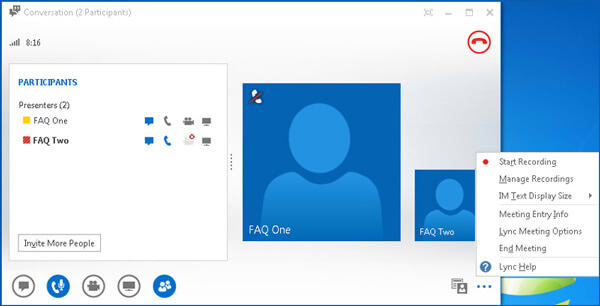
Tudnia kell, hogy amikor a Lync értekezleten rögzíti a felvételt, minden résztvevő értesítést kap arról, hogy te vagy az online találkozó rögzítése.
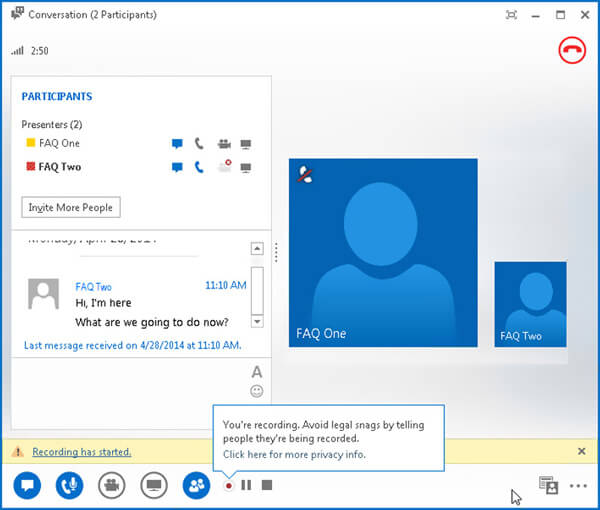

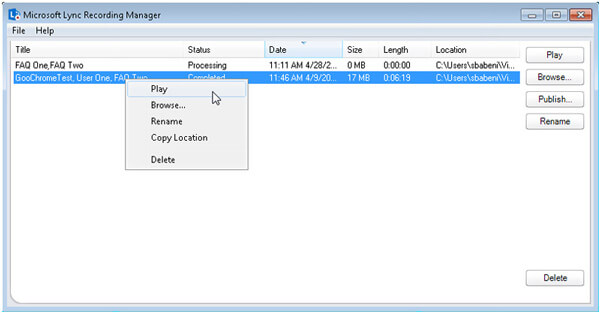
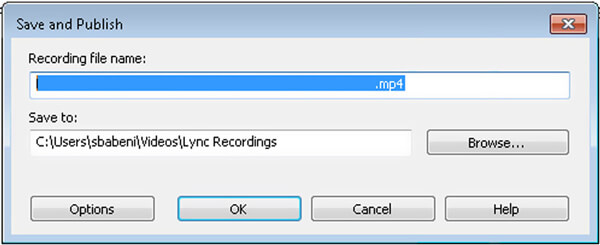
A Lync egyszerű lehetőséget kínál a találkozó és a hívás rögzítésére. De tudnia kell, hogy a régi Lync 2013 csak alacsony minőségű képernyőfelvételt eredményezhet. Csak alacsony felbontású, 800 × 600 felvételi és 10 kép / mp sebességgel rögzíthet.
Ha magasabb színvonalú Lync találkozókat vagy hívásokat szeretne rögzíteni, akkor megadhatja a szakembert Képernyõrögzítõ próba. Kifejezetten különféle képernyő- és audiofelvételek kezelésére tervezték. Nagyfelbontású videókat képes felvenni akár 4K-ig is.

Letöltések
100% biztonságos. Nincsenek hirdetések.
100% biztonságos. Nincsenek hirdetések.


1. kérdés: Mi a Microsoft Lync felvételkezelő?
A Microsoft Lync Recording Manager egy beépített eszköz, amelyet főként a rögzített Lync beszélgetések és találkozófájlok kezelésére használtak. Könnyen rákattinthat a jobb alsó sarokban lévő ... ikonra a Felvételkezelő megnyitásához.
2. kérdés: Hol mentik el a rögzített Lync találkozókat?
A Lync a rögzített értekezleteket és hívásokat a „Videók” > „Lync-felvételek” mappába menti. Ha módosítani szeretné a Lync felvételi mappáját, módosíthatja azt a Lync Recording Managerben.
3. kérdés: Hogyan lehet szerkeszteni a Lync felvételeket?
A Lync szerkesztési funkciói csak a Lync felvételek átnevezését, másolását vagy törlését teszik lehetővé. Ha további szerkesztési funkciókat szeretne, valódihoz fordulhat videoszerkesztő.
Ha szüksége van rá rögzítse a Lync találkozót vagy átalakítás, akkor a fenti 2 módszerre támaszkodhat a Lync tartalmának számítógépre mentéséhez. Ha még vannak kérdései, üzenetet hagyhat nekünk a megjegyzésben.
Rekordtalálkozó
Zoho Találkozó Recorder Kattintson a konferencia rögzítésére Jegyezze fel a BlueJeans találkozókat Az AnyMeeting események rögzítése A legjobb ingyenes konferenciahívás-szolgáltatás Felvétel a Freeconferenciahívásról Jegyezze fel a Lync találkozóját és hívásait A G2M konvertálása MP4 formátumra Videó rögzítése a Google Classroom számára Rögzítsen egy munkamenetet a BigBlueButton alkalmazásban Record Robin tárgyaló A találkozók rögzítése a Samepage-n Videohívást vagy értekezletet rögzíthet az Lifesize alkalmazásban Rögzítse az Amazon Chime Meeting-et Rögzítse a csapatok találkozóját
Az Aiseesoft Screen Recorder a legjobb képernyő-felvevő szoftver bármilyen tevékenység rögzítéséhez, például online videók, webkamera hívások, játékok a Windows / Mac rendszeren.
100% biztonságos. Nincsenek hirdetések.
100% biztonságos. Nincsenek hirdetések.